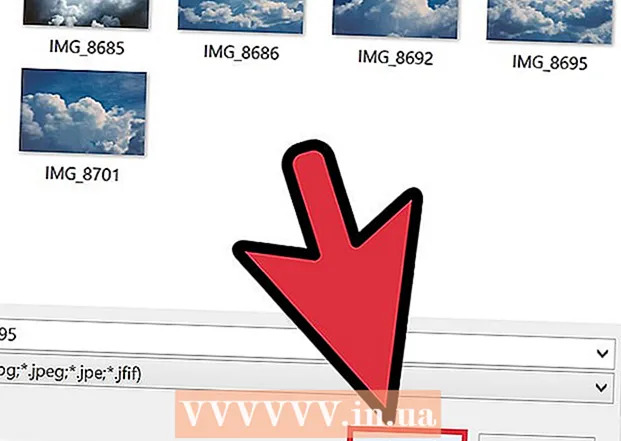مؤلف:
Janice Evans
تاريخ الخلق:
27 تموز 2021
تاريخ التحديث:
1 تموز 2024

المحتوى
- خطوات
- الطريقة الأولى من 3: إدراج ارتباط في بريد إلكتروني أو مدونة
- الطريقة 2 من 3: إدراج ارتباط في المستندات
- الطريقة الثالثة من 3: إدراج ارتباط في HTML
- نصائح
- ماذا تحتاج
المواقع مرتبطة ببعضها البعض عن طريق شبكة من الروابط. تُستخدم الروابط في جميع أنواع المواقع تقريبًا: المواقع العادية ، ووسائل التواصل الاجتماعي ، وحتى الوثائق والبريد الإلكتروني. يمكن مشاركة الرابط في رسالة نصية - يؤدي النقر فوق الارتباط إلى نقل القارئ إلى الصفحة أو المستند المطلوب.
خطوات
الطريقة الأولى من 3: إدراج ارتباط في بريد إلكتروني أو مدونة
 1 افتح متصفحك. انتقل إلى الصفحة التي تريد الارتباط بها.
1 افتح متصفحك. انتقل إلى الصفحة التي تريد الارتباط بها.  2 حدد بالماوس النص الموجود في شريط عنوان المتصفح. ثم انقر فوق النص المحدد بزر الفأرة الأيمن وحدد "نسخ" في القائمة التي تفتح.
2 حدد بالماوس النص الموجود في شريط عنوان المتصفح. ثم انقر فوق النص المحدد بزر الفأرة الأيمن وحدد "نسخ" في القائمة التي تفتح.  3 افتح علامة تبويب جديدة. انتقل إلى صندوق الوارد الخاص بك (Gmail ، Outlook ، Yahoo). ستعمل هذه الطريقة أيضًا على لصق رابط في WordPress أو أي موقع آخر يحتوي على شريط أدوات تنسيق النص.
3 افتح علامة تبويب جديدة. انتقل إلى صندوق الوارد الخاص بك (Gmail ، Outlook ، Yahoo). ستعمل هذه الطريقة أيضًا على لصق رابط في WordPress أو أي موقع آخر يحتوي على شريط أدوات تنسيق النص.  4 اكتب بريدك الإلكتروني أو منشور المدونة. عندما تصل إلى النقطة التي تريد إدراج الارتباط فيها ، انقر فوق رمز الارتباط الثنائي.
4 اكتب بريدك الإلكتروني أو منشور المدونة. عندما تصل إلى النقطة التي تريد إدراج الارتباط فيها ، انقر فوق رمز الارتباط الثنائي.  5 ضع المؤشر فوق سطر العنوان. انقر بزر الماوس الأيمن وحدد لصق.
5 ضع المؤشر فوق سطر العنوان. انقر بزر الماوس الأيمن وحدد لصق.  6 تحوم فوق حقل الوصف. اكتب النص الذي سيتم عرضه في الارتباط. اختر أحد الخيارين:
6 تحوم فوق حقل الوصف. اكتب النص الذي سيتم عرضه في الارتباط. اختر أحد الخيارين: - يمكنك فقط لصق الرابط هنا مرة أخرى. في هذه الحالة ، سيبدو الرابط كعنوان بريد إلكتروني عادي. سيؤدي النقر فوق الارتباط إلى نقل القارئ إلى العنوان المحدد.
- يمكنك أيضًا كتابة نص في حقل الوصف ، على سبيل المثال ، "اقرأ المزيد" أو "انقر هنا" ، وعند النقر فوق هذا النص ، سيتم أيضًا نقل القارئ إلى الرابط.
- أيا كان ما تكتبه في حقل الوصف ، فعند النقر فوق الارتباط ، يتحول الرابط إلى اللون الأزرق ويظهر تحته خط افتراضيًا.
 7 أنهِ رسالتك أو منشورك. إرسال بريد إلكتروني أو نشر وظيفة. الارتباط الخاص بك سوف تصبح نشطة.
7 أنهِ رسالتك أو منشورك. إرسال بريد إلكتروني أو نشر وظيفة. الارتباط الخاص بك سوف تصبح نشطة.  8 لحذف ارتباط ، حدد السطر الذي يحتوي على الرابط في وضع التحرير وانقر على الرمز في شكل روابط سلسلة مفتوحة.
8 لحذف ارتباط ، حدد السطر الذي يحتوي على الرابط في وضع التحرير وانقر على الرمز في شكل روابط سلسلة مفتوحة.
الطريقة 2 من 3: إدراج ارتباط في المستندات
 1 افتح محرر نصوص. انسخ الرابط.
1 افتح محرر نصوص. انسخ الرابط. - تعمل هذه الطريقة أيضًا في Microsoft Excel والتخزين السحابي مثل Google Drive.
- تقوم بعض البرامج ، مثل أحدث إصدارات Microsoft Word ، تلقائيًا بتمييز أي عنوان بريد إلكتروني مدرج كرابط.
 2 أدخل النص المطلوب. ضع المؤشر حيث تريد إدراج الارتباط في النص.
2 أدخل النص المطلوب. ضع المؤشر حيث تريد إدراج الارتباط في النص.  3 انتقل إلى قائمة البرنامج في قسم "إدراج".
3 انتقل إلى قائمة البرنامج في قسم "إدراج". 4 حدد "ارتباط" أو "ارتباط تشعبي".
4 حدد "ارتباط" أو "ارتباط تشعبي". 5 الصق الرابط السابق المنسوخ في حقل العنوان.
5 الصق الرابط السابق المنسوخ في حقل العنوان. 6 أدخل النص المطلوب في حقل الوصف. اضغط على "موافق" أو "أدخل" لإدراج الارتباط. لتحرير ارتباط ، حدده وحدد ارتباط في قسم "إدراج".
6 أدخل النص المطلوب في حقل الوصف. اضغط على "موافق" أو "أدخل" لإدراج الارتباط. لتحرير ارتباط ، حدده وحدد ارتباط في قسم "إدراج".  7 يمكنك حذفه في نفس القائمة بعد تحديده. حدد "إزالة الارتباط" في مربع الحوار.
7 يمكنك حذفه في نفس القائمة بعد تحديده. حدد "إزالة الارتباط" في مربع الحوار.
الطريقة الثالثة من 3: إدراج ارتباط في HTML
 1 افتح الصفحة التي تريد الارتباط بها. HTML هي لغة ترميز الصفحة. وجود روابط على الصفحة يحسنها لمحركات البحث.
1 افتح الصفحة التي تريد الارتباط بها. HTML هي لغة ترميز الصفحة. وجود روابط على الصفحة يحسنها لمحركات البحث.  2 قم بتمييز شريط العنوان. انقر بزر الماوس الأيمن فوق النص المحدد واختر نسخ. يمكنك أيضًا استخدام اختصارات لوحة المفاتيح ، على سبيل المثال ، للنسخ أثناء الضغط باستمرار على مفتاح "التحكم" ، اضغط على المفتاح "C".
2 قم بتمييز شريط العنوان. انقر بزر الماوس الأيمن فوق النص المحدد واختر نسخ. يمكنك أيضًا استخدام اختصارات لوحة المفاتيح ، على سبيل المثال ، للنسخ أثناء الضغط باستمرار على مفتاح "التحكم" ، اضغط على المفتاح "C". - تحتاج إلى نسخ السطر بالكامل ، بما في ذلك http: // www ..
 3 انتقل إلى الصفحة التي تريد إدراج الارتباط فيها.
3 انتقل إلى الصفحة التي تريد إدراج الارتباط فيها.- 4 حدد المكان في النص حيث تريد إدراج الارتباط. اضغط على "أدخل" لوضع الرابط في سطر جديد. لإدراج ارتباط ، استخدم العلامة>.
- 5 اكتب href =. هذه هي العلامة الافتتاحية.
- 6 بعد علامة التساوي ، أدخل العنوان المشار إليه بين علامتي تنصيص وأغلق العلامة بقوس مثلث. على سبيل المثال ، href = ”http://www.example1.net”>.
- 7 اكتب النص الذي سيتم عرضه في الارتباط ، على سبيل المثال: "اضغط هنا للأستمرار.” يجب أن تبدو شفرة HTML الخاصة بك مثل href = http: //www.example1.net ”> انقر هنا للمتابعة.
- أضف علامة الإغلاق / a>. يجب أن يبدو الارتباط بأكمله مثل href = http: //www.example1.net ”> انقر هنا للمتابعة. / A>. كرر الخطوات لإدراج الارتباط في صفحة أخرى
نصائح
- يمكن أن يكون الارتباط أيضًا صورة. مبدأ الارتباط هو نفسه مع النص. حدد صورة ، وانتقل إلى قائمة "إدراج". أو انقر فوق رمز الارتباط وأدخل الصورة أو عنوان الصفحة في حقل العنوان.
ماذا تحتاج
- الفأر